■ 파일 관리 방법
하나의 Part 파일로 전개전, 전개후를 관리하며, 전개 도면과 부품 조립에 활용 할 수 있습니다. 3D 모델을 1개로 관리 하여 재활용 하는데 부담을 줄이고자 합니다. PART 파일은 전개 후 형상으로 완료 합니다. 완료된 형상을 기준으로 도면을 작성 합니다. PART 파일에서 조립시 필요 없는 Feature를 엑제 하여 조립 합니다, 조립 된 부품은 참조 패턴으로 조립 됩니다.
Part 파일의 길이가 변경 되면, 도면 및 어셈블에 배치된 형상은 자동 업데이트 됩니다

원본 모델을 Save A Copy 하여, 파생 모델 생서도 가능합니다
■ 예제
CREO의 Sheetmetal 기능을 이용하여 모델링 합니다. 피처 이름 "GUIDE_CRV01", "GUIDE_CRV02"은 사이즈를 정의 합니다. 두께 값은 "★BASE_BODY01"로 정의 합니다. 피처 이름에 특수문자를 넣을수 있습니다. 피처 이름에 규칙을 만들어 사용 할것을 권장 합니다. 관리 및 자동화 하는데 유리 합니다.

전개 도면 생성을 위한 Feature를 생성 합니다, 모델 Tree에서 전개 전, 후를 구분을 하기 위해 "주석" 피처를 추가 합니다.
전개 형상을 복사 하기 위해, FMX 기능을 사용 합니다. Part와 동일한 이름으로 도면을 만듭니다
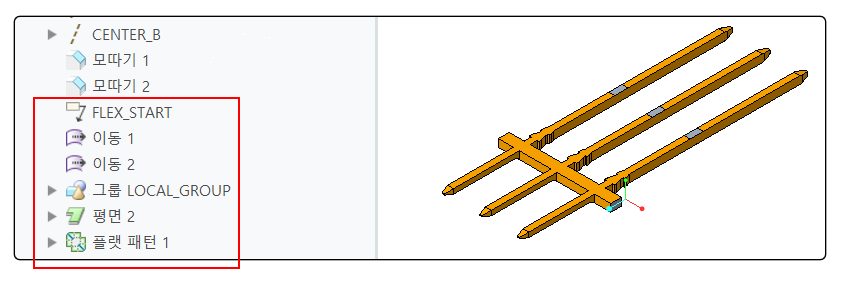
FMX : 치수별 이동(Move by Dimension) 명령을 사용하여 형상 모양을 이동하는 방법을 보여줍니다.
File > Prepair > Model Properties > Flexible을 정의 합니다.

주석 Feature 이하를 모두 선택 합니다. 조립시 선택된 Feature는 "억제" 할 수 있습니다.

활용 방법은 아래 블로그를 참고 하십시요
동일한 제품으로 조립 3D와 부품 3D가 다른경우 ?
■ 개념 케이블 타이 처럼 부품 모데링 및 도면에서는 전개된 형상을 만들고, 조립도에서는 제품을 묶는 형태의 모델을 적용 하려 합니다. Creo는 Feaure를 기반으로 모델링을 합니다. 전개된 형태
tool-2020.tistory.com
위 형상은 템플릿 모델로 사용 가능 합니다. Save A Copy 기능을 사용 하여, 치수 값을 변경 하면 자동으로 3D와 도면을 빠르고 전확하게 만들수 있습니다. Sheetmetal로 만들면 전개 형상을 만들수 있습니다. FMX 기능을 이용하여 10개 정도 만든 Feature들을 동일한 Part 파일 안에서 손쉽게 복사 할 수 있습니다.
'Creo Reference Room > Part' 카테고리의 다른 글
| 모델에 대한 참조 드로잉을 찾는 방법은 무엇입니까? (0) | 2022.10.20 |
|---|---|
| Sheetmetal - Bend 각도 값을 변경 하기 (0) | 2022.10.13 |
| DEX(Design Exploration Extension) 기능 알아보기 #3 (0) | 2022.08.09 |
| DEX(Design Exploration Extension) 기능 알아보기 #2 (0) | 2022.08.08 |
| DEX(Design Exploration Extension) 기능 알아보기 #1 (0) | 2022.08.08 |



